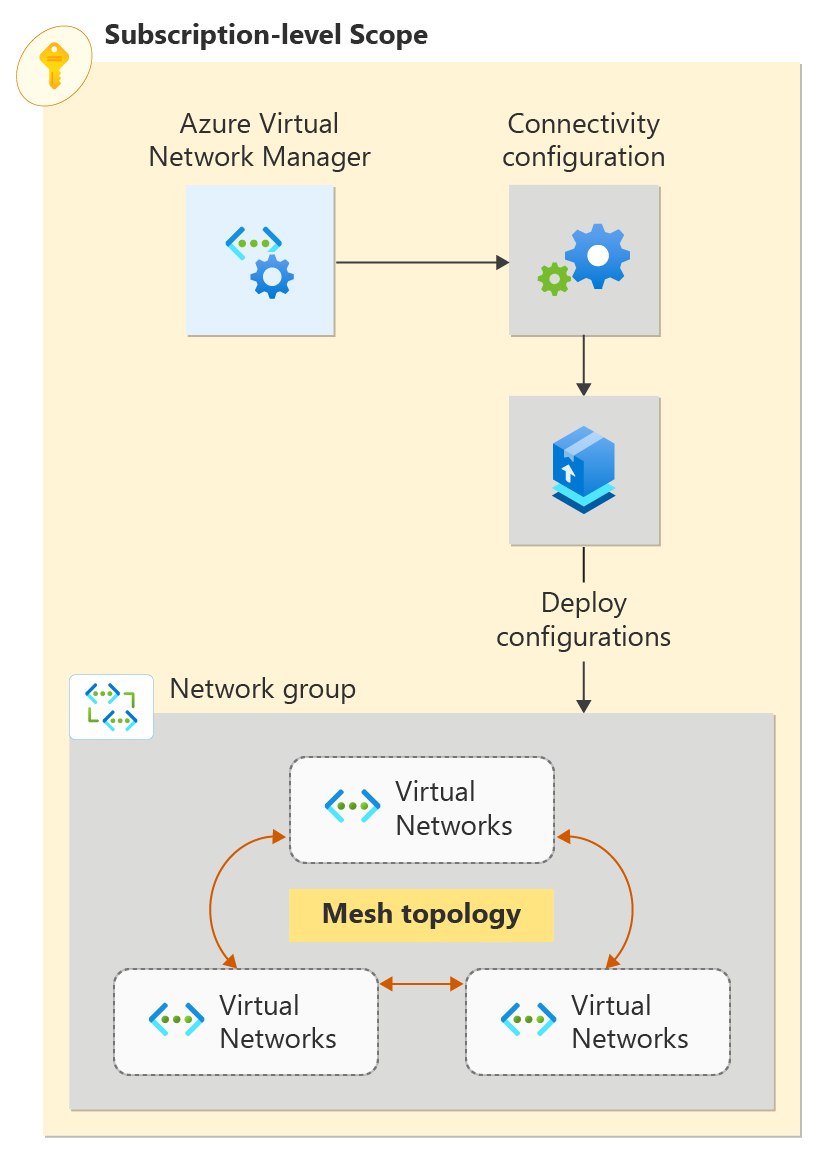Nuta
Dostęp do tej strony wymaga autoryzacji. Możesz spróbować się zalogować lub zmienić katalog.
Dostęp do tej strony wymaga autoryzacji. Możesz spróbować zmienić katalogi.
Rozpocznij pracę z usługą Azure Virtual Network Manager przy użyciu interfejsu wiersza polecenia platformy Azure, aby zarządzać łącznością dla wszystkich sieci wirtualnych.
W tym przewodniku Szybki start wdrożysz trzy sieci wirtualne i użyjesz usługi Azure Virtual Network Manager, aby utworzyć topologię sieci siatki. Następnie sprawdź, czy konfiguracja łączności została zastosowana.
Wymagania wstępne
- Konto platformy Azure z aktywną subskrypcją. Utwórz konto bezpłatnie.
- Najnowszy interfejs wiersza polecenia platformy Azure lub możesz użyć usługi Azure Cloud Shell w portalu.
- Rozszerzenie azure Virtual Network Manager. Aby go dodać, uruchom polecenie
az extension add -n virtual-network-manager. - Aby zmodyfikować dynamiczne grupy sieciowe, należy udzielić dostępu tylko za pośrednictwem przypisania roli RBAC platformy Azure. Autoryzacja administratora klasycznego/starszej wersji nie jest obsługiwana.
Zaloguj się do konta platformy Azure i wybierz swoją subskrypcję
Aby rozpocząć konfigurację, zaloguj się do konta platformy Azure. Jeśli używasz funkcji Wypróbuj usługę Cloud Shell, logujesz się automatycznie.
az login
Wybierz subskrypcję, w której wdrożono menedżera sieci wirtualnej:
az account set \
--subscription "<subscriptionID>"
Zaktualizuj rozszerzenie programu Virtual Network Manager dla interfejsu wiersza polecenia platformy Azure:
az extension update --name virtual-network-manager
Tworzenie grupy zasobów
W tym zadaniu utworzysz grupę zasobów do hostowania wystąpienia menedżera sieci przy użyciu polecenia az group create. W tym przykładzie utworzono grupę zasobów o nazwie resource-group w lokalizacji Zachodnie stany USA 2 :
az group create \
--name "resource-group" \
--location "westus2"
Tworzenie wystąpienia programu Virtual Network Manager
W tym zadaniu zdefiniuj zakres i typ dostępu dla tego wystąpienia programu Virtual Network Manager. Utwórz zakres za pomocą polecenia az network manager create. Zastąp wartość <subscriptionID> subskrypcją, dla której menedżer sieci wirtualnej ma zarządzać sieciami wirtualnymi. Zastąp element <mgName\> grupą zarządzania, którą chcesz zarządzać.
az network manager create \
--location "westus2" \
--name "network-manager" \
--resource-group "resource-group" \
--scope-accesses "Connectivity" "SecurityAdmin" \
--network-manager-scopes subscriptions="/subscriptions/<subscriptionID>"
Tworzenie grupy sieciowej
W tym zadaniu utwórz grupę sieci za pomocą polecenia az network manager group create:
az network manager group create \
--name "network-group" \
--network-manager-name "network-manager" \
--resource-group "resource-group" \
--description "Network Group for Production virtual networks"
Tworzenie sieci wirtualnych
W tym zadaniu utwórz trzy sieci wirtualne przy użyciu polecenia az network vnet create. W tym przykładzie tworzone są sieci wirtualne o nazwie trzy wirtualne w lokalizacji Zachodnie stany USA 2 . Każda sieć wirtualna ma tag networkType używany do członkostwa dynamicznego. Jeśli masz już sieci wirtualne, za pomocą których chcesz utworzyć sieć siatki, możesz przejść do następnej sekcji.
az network vnet create \
--name "vnet-00" \
--resource-group "resource-group" \
--address-prefix "10.0.0.0/16" \
--tags "NetworkType=Prod"
az network vnet create \
--name "vnet-01" \
--resource-group "resource-group" \
--address-prefix "10.1.0.0/16" \
--tags "NetworkType=Prod"
az network vnet create \
--name "vnet-02" \
--resource-group "resource-group" \
--address-prefix "10.2.0.0/16" \
--tags "NetworkType=Prod"
Dodawanie podsieci do każdej sieci wirtualnej
W tym zadaniu ukończ konfigurację sieci wirtualnych, dodając podsieć /24 do każdej z nich. Utwórz konfigurację podsieci o nazwie default przy użyciu polecenia az network vnet subnet create:
az network vnet subnet create \
--name "default" \
--resource-group "resource-group" \
--vnet-name "vnet-00" \
--address-prefix "10.0.0.0/24"
az network vnet subnet create \
--name "default" \
--resource-group "resource-group" \
--vnet-name "vnet-01" \
--address-prefix "10.1.0.0/24"
az network vnet subnet create \
--name "default" \
--resource-group "resource-group" \
--vnet-name "vnet-02" \
--address-prefix "10.2.0.0/24"
Definiowanie członkostwa dla konfiguracji siatki
Usługa Azure Virtual Network Manager umożliwia dodawanie członkostwa do grupy sieciowej za pomocą dwóch metod. Członkostwo statyczne obejmuje ręczne dodawanie sieci wirtualnych, a członkostwo dynamiczne obejmuje używanie usługi Azure Policy do dynamicznego dodawania sieci wirtualnych na podstawie warunków. Wybierz opcję, którą chcesz ukończyć dla członkostwa w konfiguracji siatki.
Korzystając z członkostwa statycznego, ręcznie dodasz trzy sieci wirtualne dla konfiguracji siatki do grupy sieciowej za pomocą polecenia az network manager group static-member create. Zastąp <subscriptionID> element subskrypcją utworzoną w ramach tych sieci wirtualnych.
az network manager group static-member create \
--name "vnet-00" \
--network-group "network-group" \
--network-manager "network-manager" \
--resource-group "resource-group" \
--resource-id "/subscriptions/<subscriptionID>/resourceGroups/resource-group/providers/Microsoft.Network/virtualnetworks/vnet-00"
az network manager group static-member create \
--name "vnet-01" \
--network-group "network-group" \
--network-manager "network-manager" \
--resource-group "resource-group" \
--resource-id "/subscriptions/<subscriptionID>/resourceGroups/resource-group/providers/Microsoft.Network/virtualnetworks/vnet-01"
az network manager group static-member create \
--name "vnet-02" \
--network-group "network-group" \
--network-manager "network-manager" \
--resource-group "resource-group" \
--resource-id "/subscriptions/<subscriptionID>/resourceGroups/resource-group/providers/Microsoft.Network/virtualnetworks/vnet-02"
Tworzenie konfiguracji
W tym zadaniu utwórz konfigurację topologii sieci siatki za pomocą polecenia az network manager connect-config create. Zastąp <subscriptionID> ciąg identyfikatorem subskrypcji.
az network manager connect-config create \
--configuration-name "connectivityconfig" \
--description "Production Mesh Connectivity Config Example" \
--applies-to-groups '[{"networkGroupId": "/subscriptions/<subscriptionID>/resourceGroups/resource-group/providers/Microsoft.Network/networkManagers/network-manager/networkGroups/network-group", "groupConnectivity": "None"}]' \
--connectivity-topology "Mesh" \
--network-manager-name "network-manager" \
--resource-group "resource-group"
Zatwierdzanie wdrożenia
Aby konfiguracja weszła w życie, zatwierdź konfigurację w regionach docelowych przy użyciu polecenia az network manager post-commit:
az network manager post-commit \
--network-manager-name "network-manager" \
--commit-type "Connectivity" \
--configuration-ids "/subscriptions/<subscriptionID>/resourceGroups/resource-group/providers/Microsoft.Network/networkManagers/network-manager/connectivityConfigurations/connectivityconfig" \
--target-locations "westus2" \
--resource-group "resource-group"
Sprawdzanie konfiguracji
Sieci wirtualne wyświetlają konfiguracje zastosowane do nich podczas korzystania z polecenia az network manager list-effective-connectivity-config:
az network manager list-effective-connectivity-config \
--resource-group "resource-group" \
--virtual-network-name "vnet-00"
az network manager list-effective-connectivity-config \
--resource-group "resource-group" \
--virtual-network-name "vnet-01"
az network manager list-effective-connectivity-config \
--resource-group "resource-group" \
--virtual-network-name "vnet-02"
W przypadku sieci wirtualnych, które są częścią konfiguracji łączności, uzyskasz dane wyjściowe podobne do tego przykładu:
{
"skipToken": "",
"value": [
{
"appliesToGroups": [
{
"groupConnectivity": "None",
"isGlobal": "False",
"networkGroupId": "/subscriptions/<subscriptionID>/resourceGroups/resource-group/providers/Microsoft.Network/networkManagers/network-manager/networkGroups/network-group",
"useHubGateway": "False"
}
],
"configurationGroups": [
{
"description": "Network Group for Production virtual networks",
"id": "/subscriptions/<subscriptionID>/resourceGroups/resource-group/providers/Microsoft.Network/networkManagers/network-manager/networkGroups/network-group",
"provisioningState": "Succeeded",
"resourceGroup": "resource-group"
}
],
"connectivityTopology": "Mesh",
"deleteExistingPeering": "False",
"description": "Production Mesh Connectivity Config Example",
"hubs": [],
"id": "/subscriptions/<subscriptionID>/resourceGroups/resource-group/providers/Microsoft.Network/networkManagers/network-manager/connectivityConfigurations/connectivityconfig",
"isGlobal": "False",
"provisioningState": "Succeeded",
"resourceGroup": "resource-group"
}
]
}
Czyszczenie zasobów
Jeśli nie potrzebujesz już wystąpienia usługi Azure Virtual Network Manager i innych zasobów, usuń grupę zasobów przy użyciu polecenia az group delete:
az group delete \
--name "resource-group"
Następne kroki
W tym kroku dowiesz się, jak blokować ruch sieciowy przy użyciu konfiguracji administratora zabezpieczeń: